Có vô số lý do để tìm hiểu cách thay đổi cài đặt bộ định tuyến. Ví dụ: bạn có thể muốn thay đổi mật khẩu Wi-Fi hoặc tên mạng của mình hoặc thiết lập kiểm soát của phụ huynh. Mặc dù ban đầu, quá trình này có vẻ đáng sợ, nhưng nó khá đơn giản. Hãy yên tâm; bạn sẽ biết cách truy cập cài đặt bộ định tuyến trong vòng vài phút tới.
Giao diện và điểm truy cập của bộ định tuyến khác nhau giữa các nhà sản xuất. Hướng dẫn này sẽ hướng dẫn bạn các bước để thay đổi cài đặt bộ định tuyến của bạn.

Cách truy cập Bộ định tuyến của bạn với tư cách Quản trị viên
Trước khi bắt đầu, hãy đảm bảo rằng bạn đã kết nối với bộ định tuyến của mình qua cáp Ethernet hoặc mạng không dây. Mở trình duyệt để truy cập chương trình cơ sở của bộ định tuyến. Nhập 192.168.0.1 hoặc 192.168.1.1 vào thanh URL - những thứ này sẽ hoạt động trong hầu hết các trường hợp. Nếu không, trước tiên bạn cần tìm địa chỉ IP của bộ định tuyến.
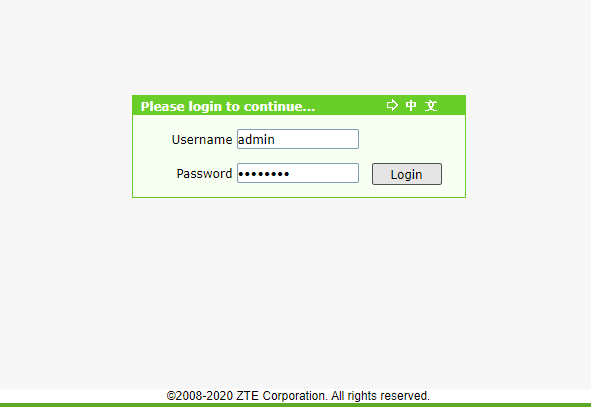
Nếu địa chỉ IP hoạt động, chương trình cơ sở của bộ định tuyến sẽ yêu cầu tên người dùng và mật khẩu của bạn. Nếu bạn chưa tự đặt tên người dùng và mật khẩu khác, bạn phải nhập thông tin đăng nhập mặc định của bộ định tuyến. Mặc định cũng khác nhau giữa các thương hiệu, nhưng nhiều thương hiệu sử dụng adminlàm tên người dùng mặc định và mật khẩulàm mật khẩu mặc định.
Nếu bạn vẫn không thể đăng nhập vào bộ định tuyến, kiểm tra xem bộ định tuyến của bạn có tính năng Quên mật khẩukhông. Phương án cuối cùng, bạn có thể đặt lại cứng bộ định tuyến của bạn. Tuy nhiên, việc đặt lại bộ định tuyến sẽ yêu cầu bạn cấu hình lại từ đầu. Vì vậy, hãy đi theo con đường này nếu đó là lựa chọn duy nhất của bạn.
Khi bộ định tuyến được đặt lại, hãy sử dụng tổ hợp tên người dùng-mật khẩu mặc định cho bộ định tuyến của bạn và bạn sẽ truy cập trang chủ của bộ định tuyến.
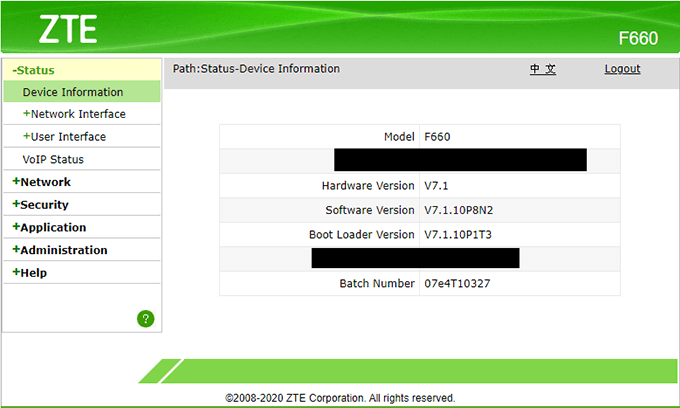
Thay đổi mật khẩu bộ định tuyến
Bây giờ bạn có thể truy cập vào chương trình cơ sở của bộ định tuyến. xem cách thay đổi mật khẩu bộ định tuyến của bạn. Đây cũng sẽ là một trong những bước đầu tiên sau khi bạn bắt đầu cấu hình lại bộ định tuyến sau khi khôi phục cài đặt gốc. Một lần nữa, điều này có thể trông hơi khác trên bộ định tuyến của bạn, nhưng quy trình sẽ vẫn giống nhau trên các mẫu bộ định tuyến.
Bộ định tuyến của bạn thường sẽ có một phần gọi là Quản trịhoặc phần nào đó tương tự. Tùy chọn thay đổi thông tin xác thực đăng nhập của bộ định tuyến của bạn phải nằm ở đâu đó trong phần này. Ví dụ: trên ZTE F660, có một phần phụ được gọi là Quản lý người dùngđể thay đổi mật khẩu. Nhiều bộ định tuyến không cho phép thay đổi tên người dùng, nhưng của bạn thì có thể.
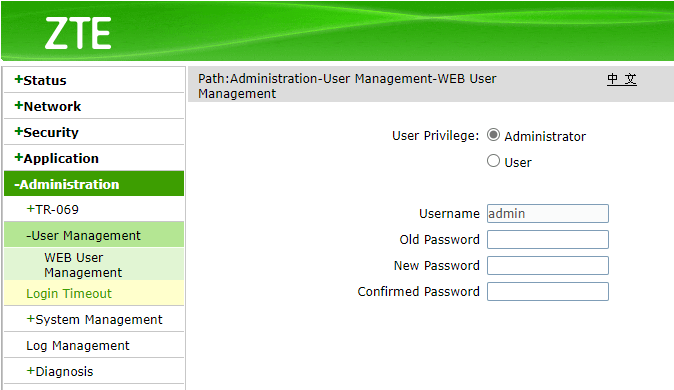
Đảm bảo rằng bạn đặt mật khẩu an toàn, một điều không dễ thực hiện phỏng đoán. Sau đó, áp dụng và lưu các cài đặt mới. Nếu bộ định tuyến cần khởi động lại, bạn cần đăng nhập lại bằng mật khẩu mới của mình.
Thay đổi mật khẩu Wi-Fi và SSID của bạn
Nếu bạn nghi ngờ ai đó nhúng tay vào mật khẩu Wi-Fi hiện tại của bạn, hãy thay đổi mật khẩu đó ngay lập tức. Tìm phần có tên Cài đặt không dâyhoặc Cài đặt mạng WLAN(hoặc phần nào đó tương tự).
Tìm cài đặt mật khẩu trong phần này. Chọn một mật khẩu mạnh và chọn WPA2-PSK (AES) làm loại xác thực để bảo mật tốt nhất.
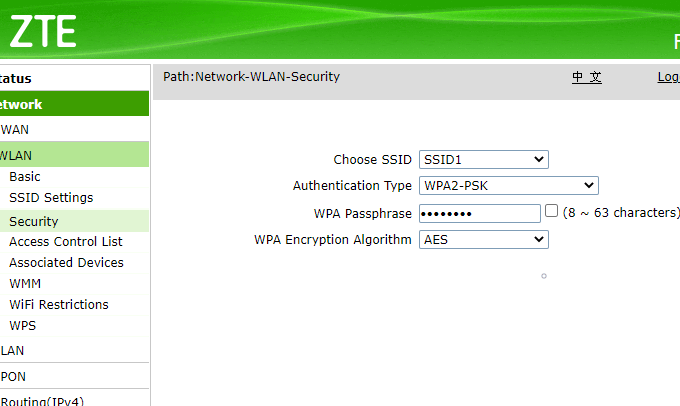
Bạn cũng có thể thay đổi SSID của mình nếu bạn đang sử dụng mặc định của bộ định tuyến. Ví dụ: nếu SSID của bạn là D-Link và có nhiều mạng không dây có tên đó trong khu vực của bạn, bạn có thể muốn thay đổi nó thành một cái gì đó dễ nhận biết.
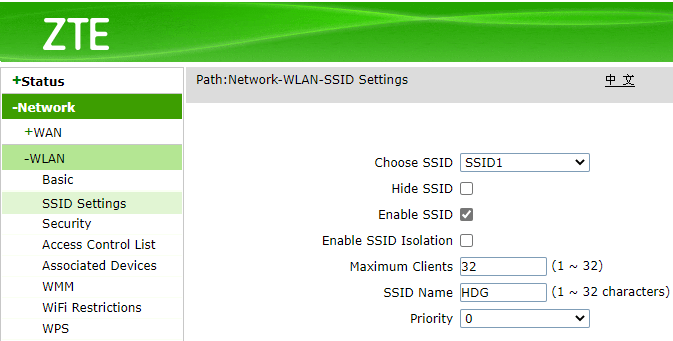
Khi bạn đã thay đổi mật khẩu và SSID, hãy áp dụng cài đặt và khởi động lại bộ định tuyến.
Thay đổi kênh Wi-Fi của bạn
Một bộ định tuyến không dây giao tiếp qua nhiều băng tần khác nhau, mỗi băng tần được chia thành các kênh. Hãy coi các dải như một con đường và các kênh là làn đường mà dữ liệu của bạn di chuyển qua đó. Các bộ định tuyến hiện đại hỗ trợ cả hai băng tần 2.4GHz và 5GHz. Băng tần 5GHz ít có khả năng bị đông đúc, đây là một lựa chọn tốt nếu khu vực của bạn có nhiều mạng Wi-Fi.
Nếu bạn đang sử dụng băng tần 2,4GHz, các kênh 1, 6 và 11 là lựa chọn tốt vì chúng không trùng lặp. Nếu bạn đang sử dụng băng tần 5GHz, tất cả các kênh không phải DFS (Lựa chọn tần số động) đều hoạt động tốt.
Nếu muốn biết thêm thông tin để tìm kênh Wi-Fi phù hợp, bạn có thể sử dụng công cụ phân tích mạng như NetSpot. Nếu tất cả những điều này nghe có vẻ phức tạp, chỉ cần chọn các kênh được thảo luận ở trên và mọi thứ sẽ hoạt động tốt.
Khi bạn đã quyết định kênh nào mình muốn sử dụng, hãy điều hướng lại cài đặt không dây của bộ định tuyến. Ở đâu đó trong phần cài đặt không dây, bạn sẽ thấy menu thả xuống với các tùy chọn kênh.
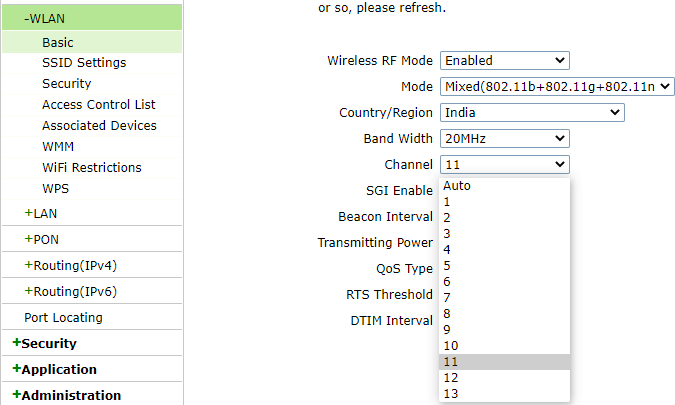
Khi bạn đã chọn một kênh, hãy chọn Áp dụngvà khởi động lại bộ định tuyến.
Bạn hiện đang nắm quyền kiểm soát
Giờ đây, bạn biết cách truy cập cài đặt bộ định tuyến và thay đổi chúng. Chương trình cơ sở của bộ định tuyến có một nhóm lớn các cài đặt giúp bạn kiểm soát nhiều hơn mạng Wi-Fi của mình. Ví dụ: bạn có thể tắt phát sóng SSID, làm cho Wi-Fi của bạn an toàn hơn hoặc thậm chí chặn các trang web khỏi bộ định tuyến của bạn bằng DNS.